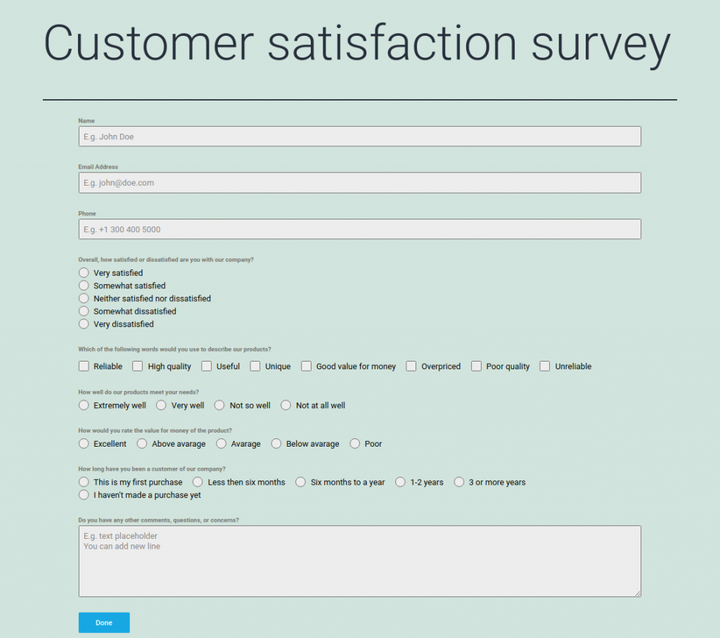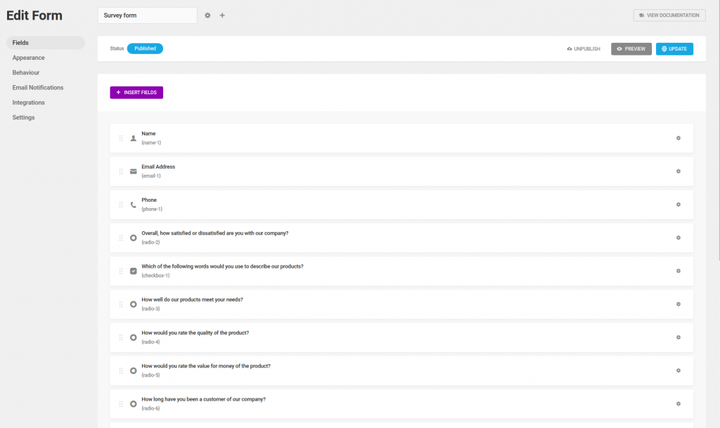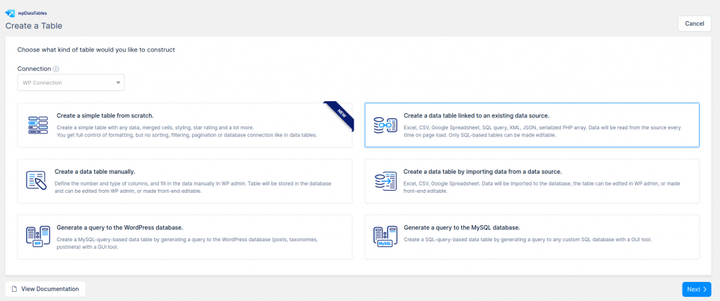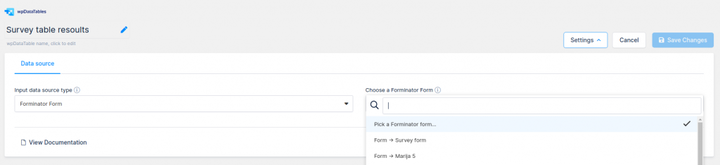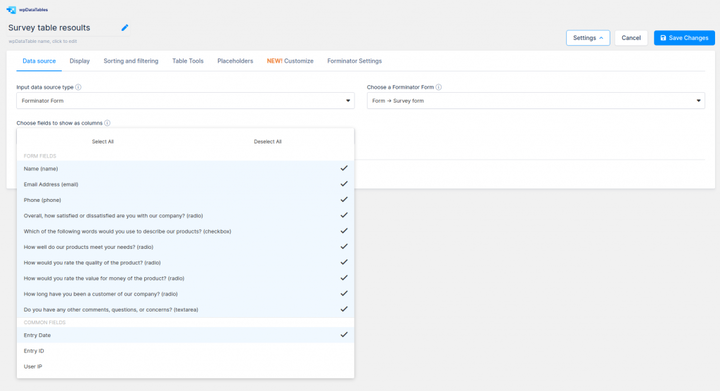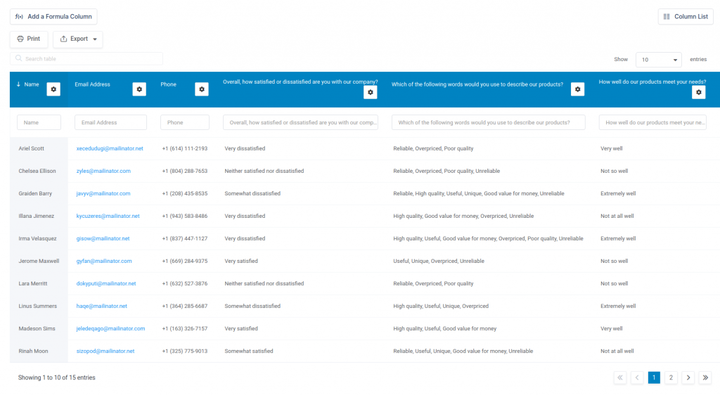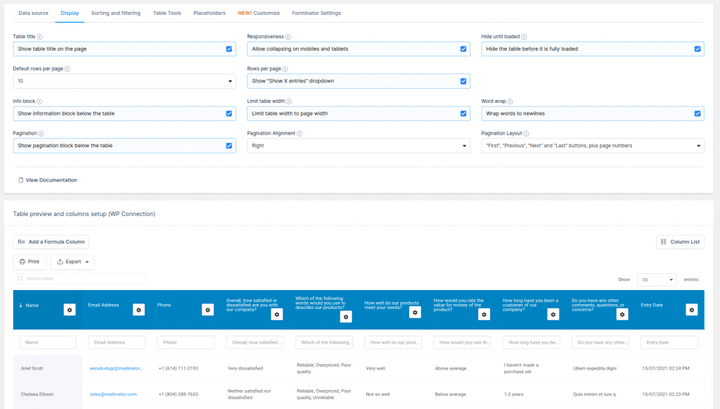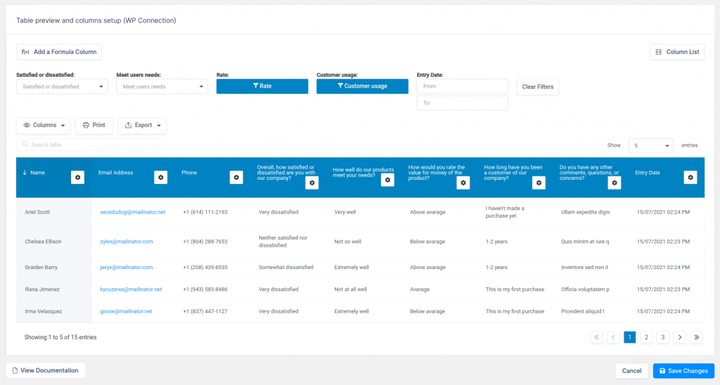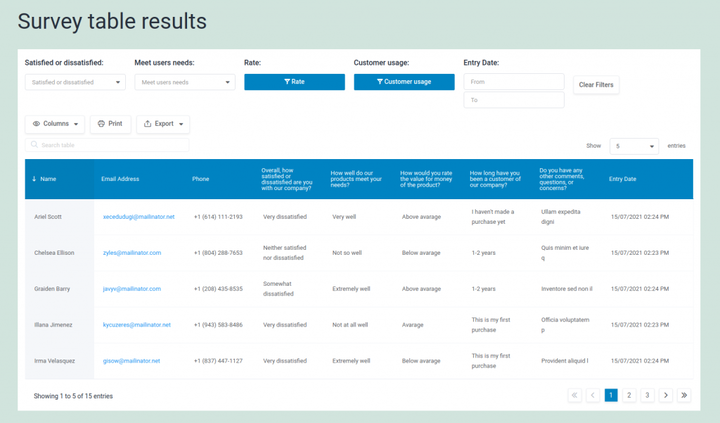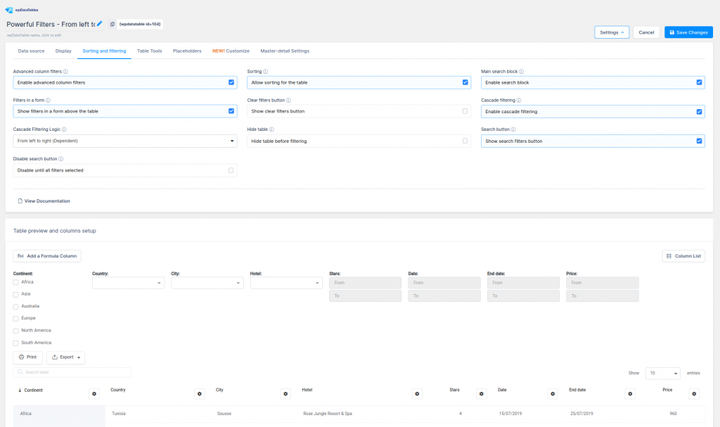Comment créer une table d’enquête avec wpDataTables et Forminator
L’utilisation de formulaires d’utilisateurs et d’enquêtes est une activité quotidienne pour certains d’entre nous. Le problème avec ces sondages, c’est qu’ils sont un peu sans vie et que vous ne pouvez pas vraiment les utiliser de manière visuelle.
Ou pouvez-vous?
En fait, oui, oui, vous pouvez.
Si ce n’était pas assez évident d’après l’intro et peut-être d’après le titre, nous allons vous montrer non seulement qu’il est possible de créer un tableau d’enquête, mais aussi comment le faire.
Tout d’abord
Commençons par le début.
Tout d’abord, pour créer une table d’enquête, vous aurez besoin d’une source de données contenant des données de formulaire. Dans notre exemple, nous utiliserons le plugin Forminator WordPress pour créer un formulaire d’enquête. C’est vraiment facile à utiliser, nous allons donc sauter cette partie.
Passons à la partie sur la façon de rendre ces données de formulaire visuellement attrayantes. Pour cette tâche particulière, nous utiliserons le module complémentaire d’intégration Forminator gratuit de wpDataTables.
Tu l’as récupéré sur wordpress.org ?
Super. Allons-nous en.
Évidemment, vous aurez également besoin de wpDataTables, dans sa version gratuite ou premium. Je vous recommande d’utiliser la version premium. Le grand nombre de fonctionnalités que vous avez dans la version complète est quelque chose dont vous avez absolument besoin si vous travaillez avec des données.
Et vous aurez également besoin de la version gratuite ou pro de Forminator.
Commençons à créer
La première étape du processus consiste à créer un formulaire d’enquête avec le plugin Forminator. Dans cet exemple, nous allons créer une "enquête de satisfaction client", quelque chose que vous avez très probablement fait vous-même dans le passé.
Ce processus est extrêmement facile grâce à l’assistant de Forminator. Plus d’informations à ce sujet sont dans leurs docs.
Avez-vous fait cela aussi? Bien! Publions maintenant votre formulaire sur votre page ou postez afin que vous puissiez collecter des données auprès de vos utilisateurs. Vous en aurez besoin.
Disons que vous l’avez fait maintenant en lisant ces lignes et que vous avez déjà reçu des entrées utiles.
Ensuite, allez dans wpDataTables -> Créer une table, et choisissez l’ option "Créer une table liée à une source de données existante", puis cliquez sur "Suivant".
Ensuite, choisissez "Forminator Form" comme type de source de données d’entrée. Après avoir choisi "Forminator Form" comme type de tableau, une nouvelle boîte de sélection "Choose a Forminator Form" apparaîtra. Avec cette boîte de sélection, vous pouvez choisir un formulaire d’enquête qui est déjà créé avec le plugin Forminator.
Après cette étape, vous verrez une boîte de sélection "Choisir les champs à afficher en colonnes" qui vous permet de choisir les champs du formulaire d’enquête que vous utiliserez comme colonnes. Nous choisirons tous les champs du formulaire et parmi les champs communs uniquement la date d’entrée (vous pouvez tous les choisir si vous en avez besoin).
Après avoir cliqué sur le bouton "Enregistrer les modifications", un tableau est créé.
Tadaa !
Vous avez maintenant un tableau d’enquête sur votre site WordPress. Et ce n’était même pas difficile d’en créer un.
Étant donné que dans la plupart des formulaires d’enquête, les questions peuvent être très longues, vous souhaiterez peut-être ajuster la largeur de la colonne en modifiant l’ entrée "Afficher les en-têtes" dans l’onglet Affichage des paramètres de colonne.
Alternativement, vous pouvez ajuster l’ensemble du tableau en définissant la "Limiter la largeur du tableau" et "l’option Retour à la ligne". Si vous en aimez plus, vous pouvez définir la fonctionnalité Scrollable ou Responsive sur les ordinateurs de bureau.
Pour les questions principales (colonnes), vous pouvez définir différents types de filtres (filtrage avancé) et dans notre cas, nous le définirons comme un type de filtre Select-box et activerons l’ option "Filtres dans le formulaire" sur l’onglet Tri et filtrage dans le paramètres du tableau pour afficher les filtres au-dessus du tableau.
Si vous avez besoin d’une personnalisation supplémentaire des tableaux, il existe de nombreuses options sur
- l’onglet Personnaliser
- Onglet Affichage, Onglet Tri et filtrage
- Outils de tableau (exporter les données du tableau)
- Placeholders (filtrage dynamique des tableaux)
- Paramètres Forminator (options de filtrage supplémentaires) dans les paramètres du tableau.
Une explication détaillée de tout cela peut être trouvée sous forme de texte et de didacticiel vidéo dans nos documents.
Si vous avez besoin de mettre en surbrillance ou de modifier les cellules, les lignes ou même les colonnes en fonction du contenu des cellules, cela peut être fait très facilement avec le formatage conditionnel.
Maintenant, vous devrez ajouter un tableau sur votre page ou votre publication et c’est tout.
Et en quelques étapes rapides, vous avez réussi à présenter magnifiquement un tableau d’enquête sur le devant pour que les gens puissent le voir.
Où pouvez-vous utiliser cela ?
- Annuaires publics – Le formulaire Forminator collecte vos données et les affiche dans un tableau triable et consultable, grâce à l’addon wpDataTables.
- Tableaux de bord de données – Similaire aux répertoires publics, cela peut avoir différents graphiques et tableaux générés à partir de vos entrées de formulaire.
- Quiz Leadership Board – Créez un quiz et affichez les résultats pour tous ceux qui l’ont répondu.
- Sondages – Vous souhaitez que les données des sondages soient affichées sous forme de graphique ? Ceci est le chemin
Que peut faire d’autre wpDataTables ?
Si vous travaillez avec des tables, voici quelques raisons pour lesquelles une licence wpDataTables répondra à vos besoins.
- Il facilite le travail avec les tableaux et les graphiques.
- wpDataTables est un plugin de table WordPress le plus vendu au monde avec des mises à jour fréquemment publiées et un excellent support client.
- Déjà plus de 40 000 entreprises et particuliers satisfaits utilisent wpDataTables.
- Il est utilisé dans des applications de gestion de données financières, scientifiques, statistiques, commerciales et autres.
Avec lui, vous pouvez créer des tableaux et des graphiques WordPress réactifs
Les tables créées avec le plugin wpDataTables sont intrinsèques et entièrement réactives. Il n’y a aucune restriction en ce qui concerne les plates-formes ou les types d’appareils.
Vous pouvez créer de grandes tables
Les grandes tables ne sont pas un problème. wpDataTables gère les tables avec des millions de lignes rapidement et de manière fiable. Le serveur MySQL traite toutes les opérations.
Filtres avancés et options de recherche
Des filtres individuels pour votre ensemble de données peuvent être développés. Ceci est très utile pour affiner les données dans un tableau WordPress.
Editabilité
wpDataTables a la possibilité de le rendre modifiable. Le contenu des tableaux WordPress peut ainsi être édité en ligne ou sous forme générée.
Mise en surbrillance des cellules
Notre plugin de tableaux WordPress a une fonctionnalité similaire à la mise en forme conditionnelle dans Excel. En fonction de leur contenu, vous pouvez mettre en surbrillance des colonnes, des lignes ou des cellules individuelles.
Beaucoup d’options de graphiques
Les données des tableaux WordPress peuvent être utilisées pour générer des graphiques WordPress. Trois moteurs puissants sont utilisés pour générer ces graphiques, qui sont mis à jour en temps réel.
Ce que Forminator peut faire pour vous
Ses développeurs ne l’appellent pas votre plugin de création de formulaires typique, et c’est vrai, ce n’est pas le cas. Forminator est un générateur de formulaires vraiment facile à utiliser pour n’importe quel site Web que vous auriez.
Parmi ses caractéristiques les plus importantes, nous avons :
- Vous pouvez accepter les paiements avec les intégrations Stripe et PayPal
- Vous pouvez créer des formulaires d’inscription et de connexion personnalisés (avec prise en charge multisite)
- Vous disposez de formulaires avancés avec signature électronique, calculs, logique conditionnelle, pré-remplissage dynamique et options en plusieurs étapes
- Il vous permet de générer plus d’engagement avec des quiz et des sondages interactifs
- Il dispose d’une protection anti-spam avec Honeypot, Akismet et Google ReCAPTCHA
- Vous recevez des notifications illimitées avec routage des e-mails et e-mails conditionnels
- Il dispose d’une gestion intégrée des soumissions avec exportation planifiée
Voici une vidéo détaillée vous montrant comment l’utiliser :
Si vous avez aimé lire cet article sur la création d’un tableau d’enquête avec wpDataTables et Forminator, vous devriez consulter celui-ci sur les plugins générateurs de tableaux WordPress.
Nous avons également écrit sur quelques sujets connexes tels que les alternatives DataTables, les bibliothèques de tables JavaScript, les plugins de table WordPress, comment créer une table dans WordPress sans plugin et les plugins de table de tarification WordPress.